Как автоматически менять циферблаты Apple Watch по времени или локации

Автоматизация открывает много новых возможностей. Вы можете один раз создать какое-либо действие, и потом оно будет повторяться автоматически. Более того, с помощью приложения Команды на iPhone вы можете настроить автоматизацию своих Apple Watch.


К примеру, вы можете автоматически менять циферблат своих смарт-часов в зависимости от времени суток, локации или каких-либо действий. Утром можно использовать один циферблат, а вечером – другой. Можно задать циферблат для работы и циферблат для дома. Вариантов много.
Ниже мы расскажем, как автоматически менять циферблат Apple Watch.
Изменение циферблата Apple Watch по времени
1) Откройте приложение Команды на своём iPhone и внизу выберите вкладку Автоматизация.
2) Нажмите значок плюс вверху и выберите Создать автоматизацию для себя.
3) Вверху открывшегося экрана выберите Время суток.
4) Вы можете выбрать восход, заход солнца или задать своё время суток. Выберите, как часто будет повторяться автоматизация: каждый день, каждую неделю или каждый месяц.
5) Нажмите Далее, а затем Добавить действие.
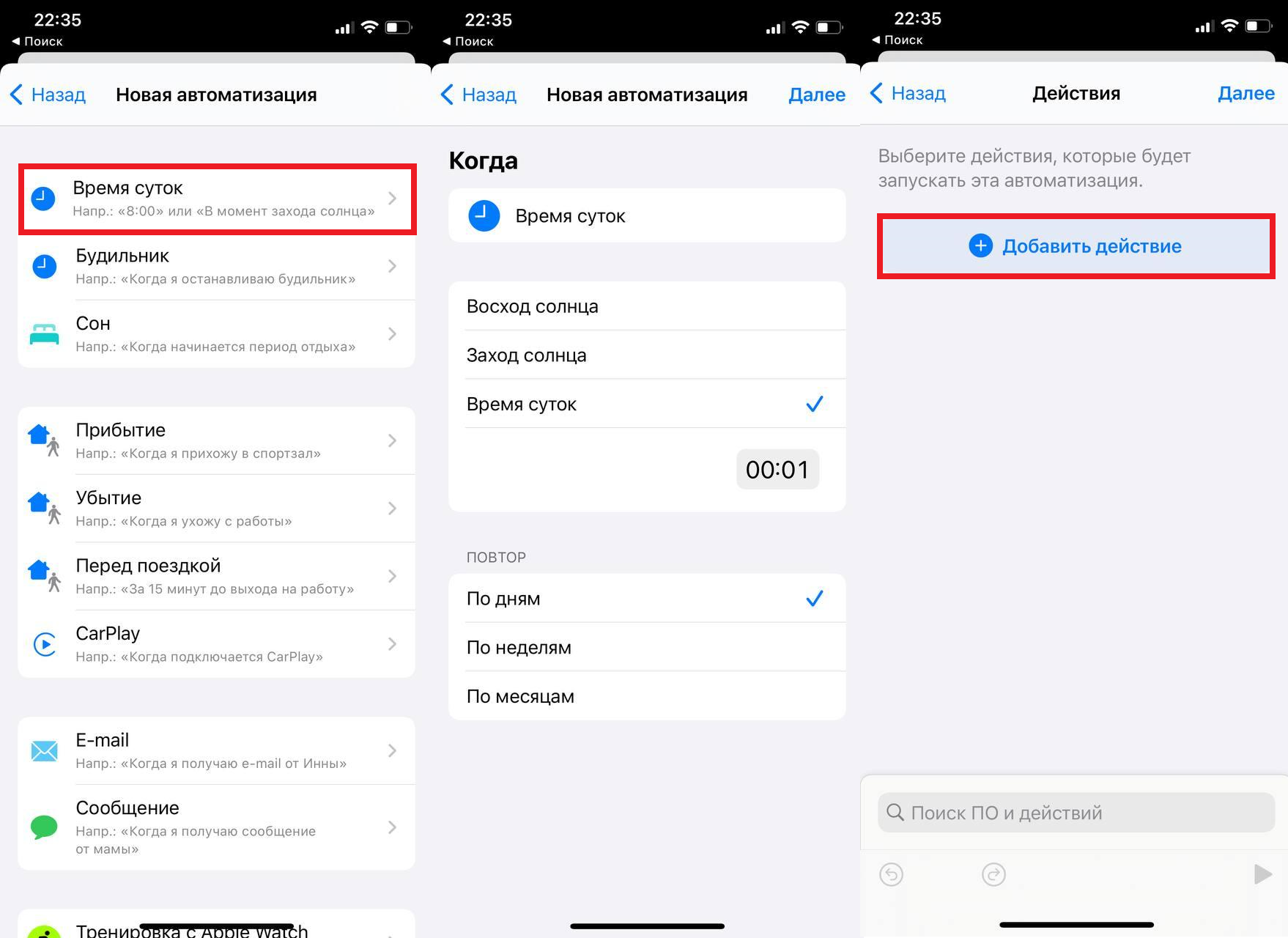
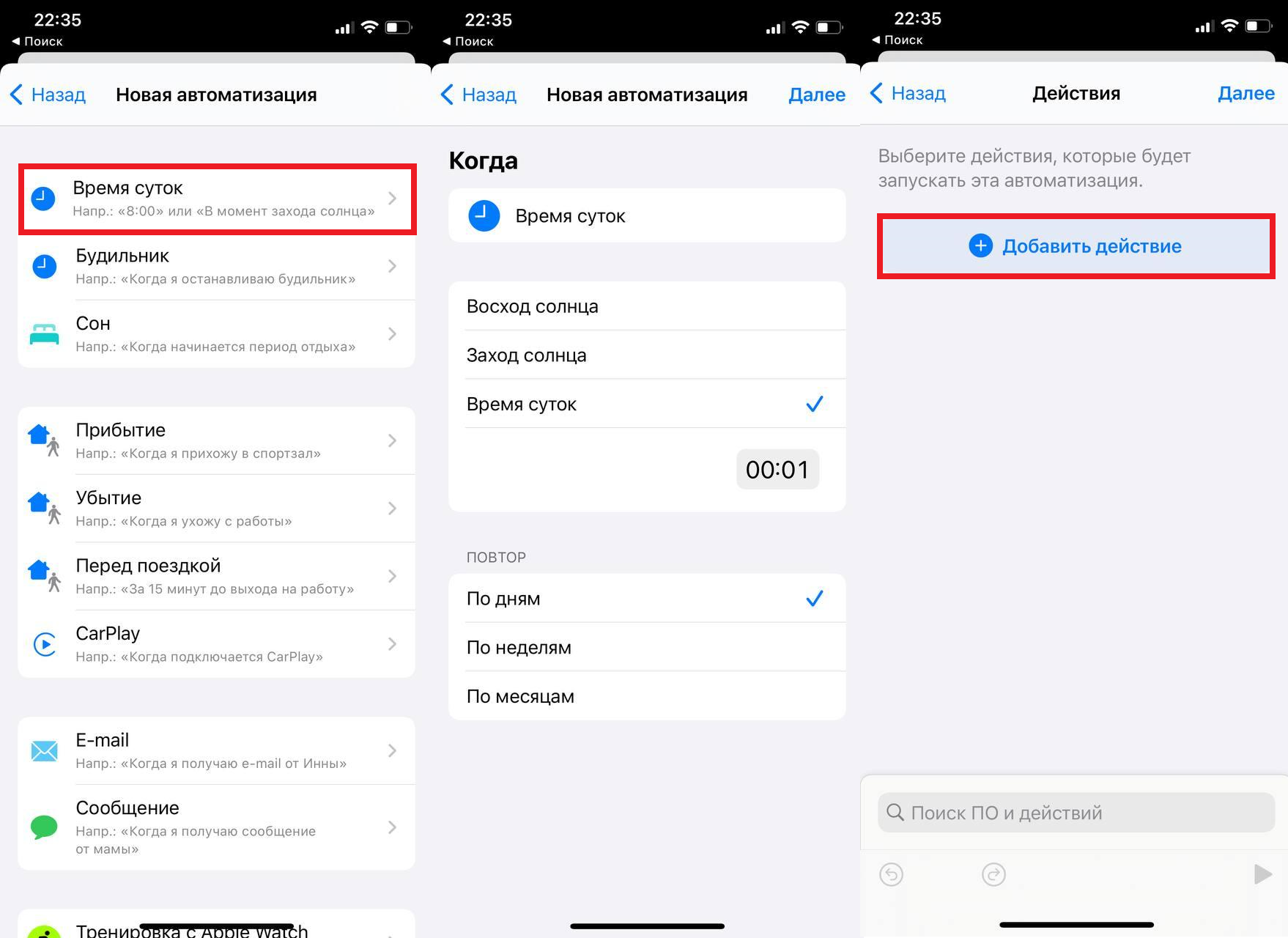
6) Здесь будут рекомендации, но проще будет ввести в поиске слово «Watch». В самом верху отобразится пункт Watch, выбирайте его.
7) В списке с действиями выберите Задать циферблат.
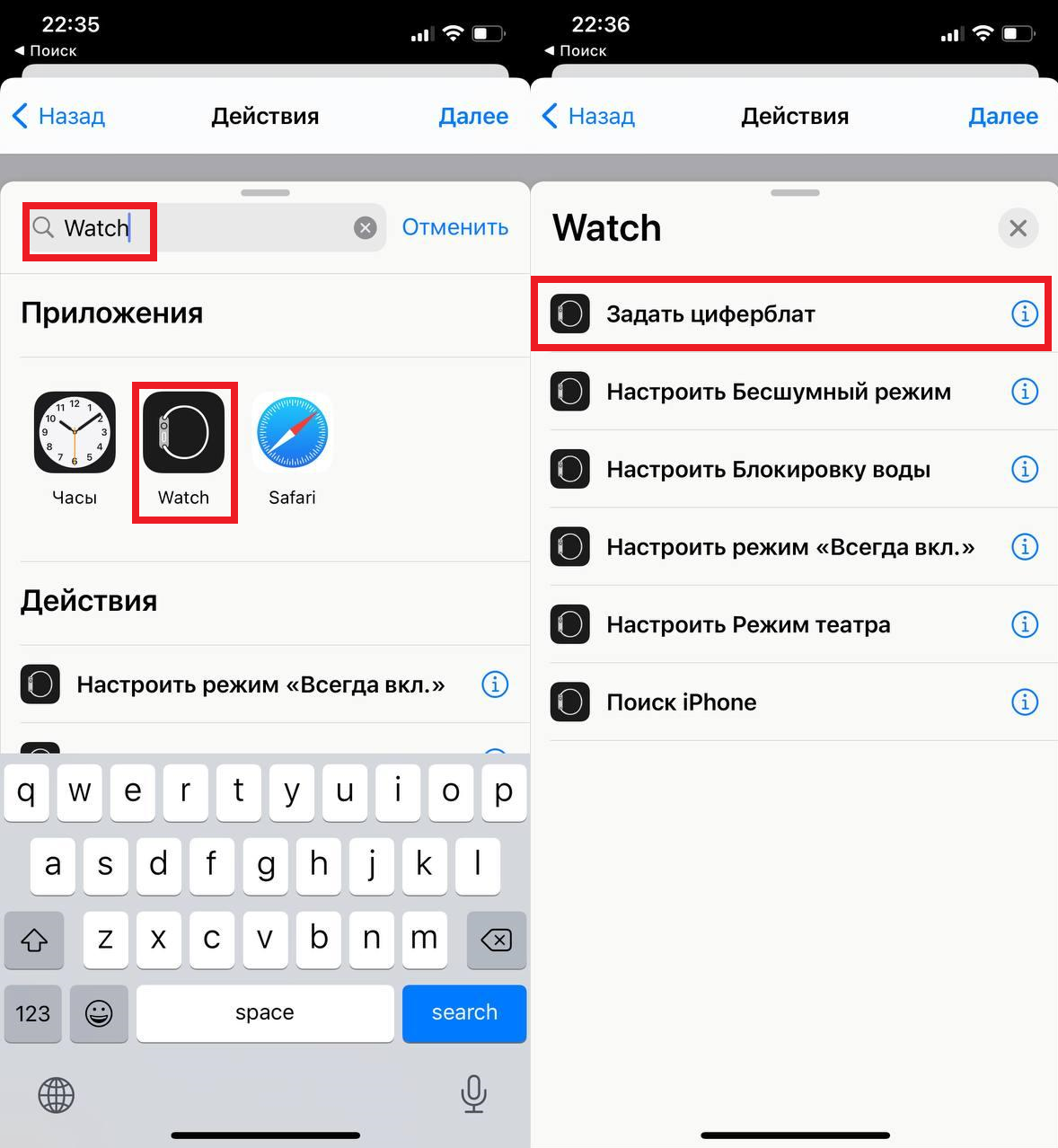
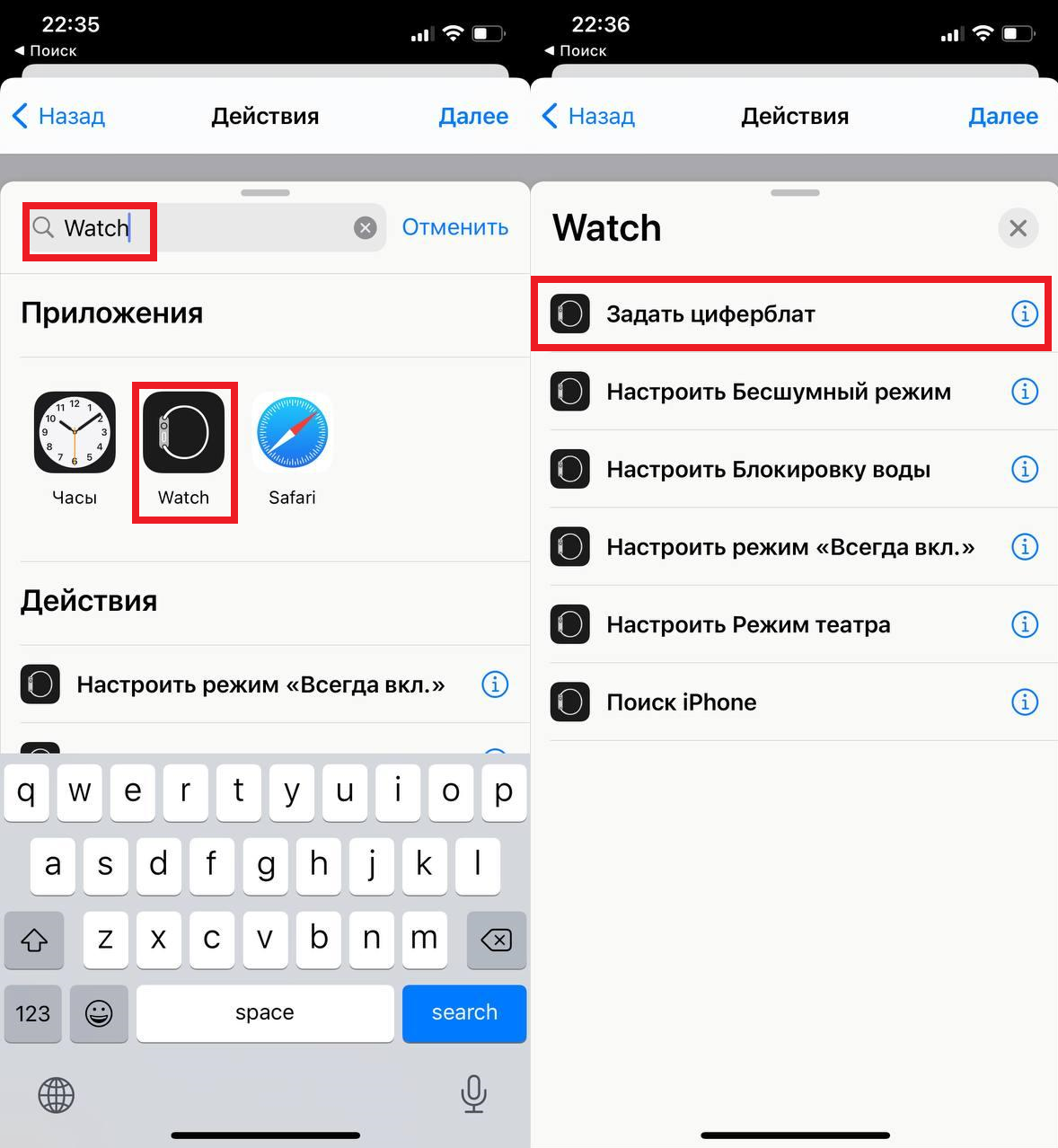
8) На экране с действиями нажмите синее слово «Циферблат». Выберите циферблат, который хотите использовать в заданное время.
9) Вы вернётесь на экран, где будет выбранный вами циферблат. Нажмите Далее.
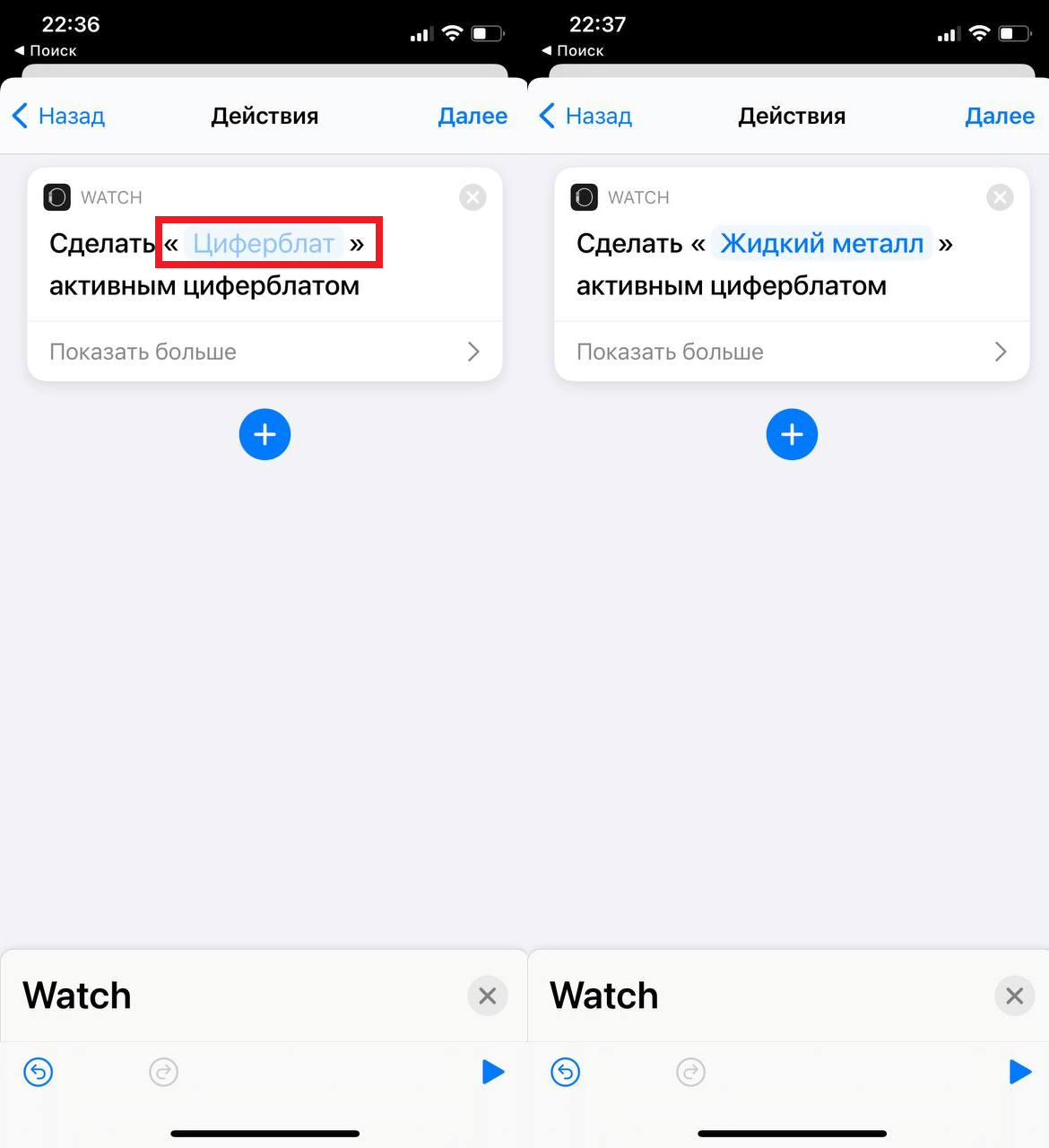
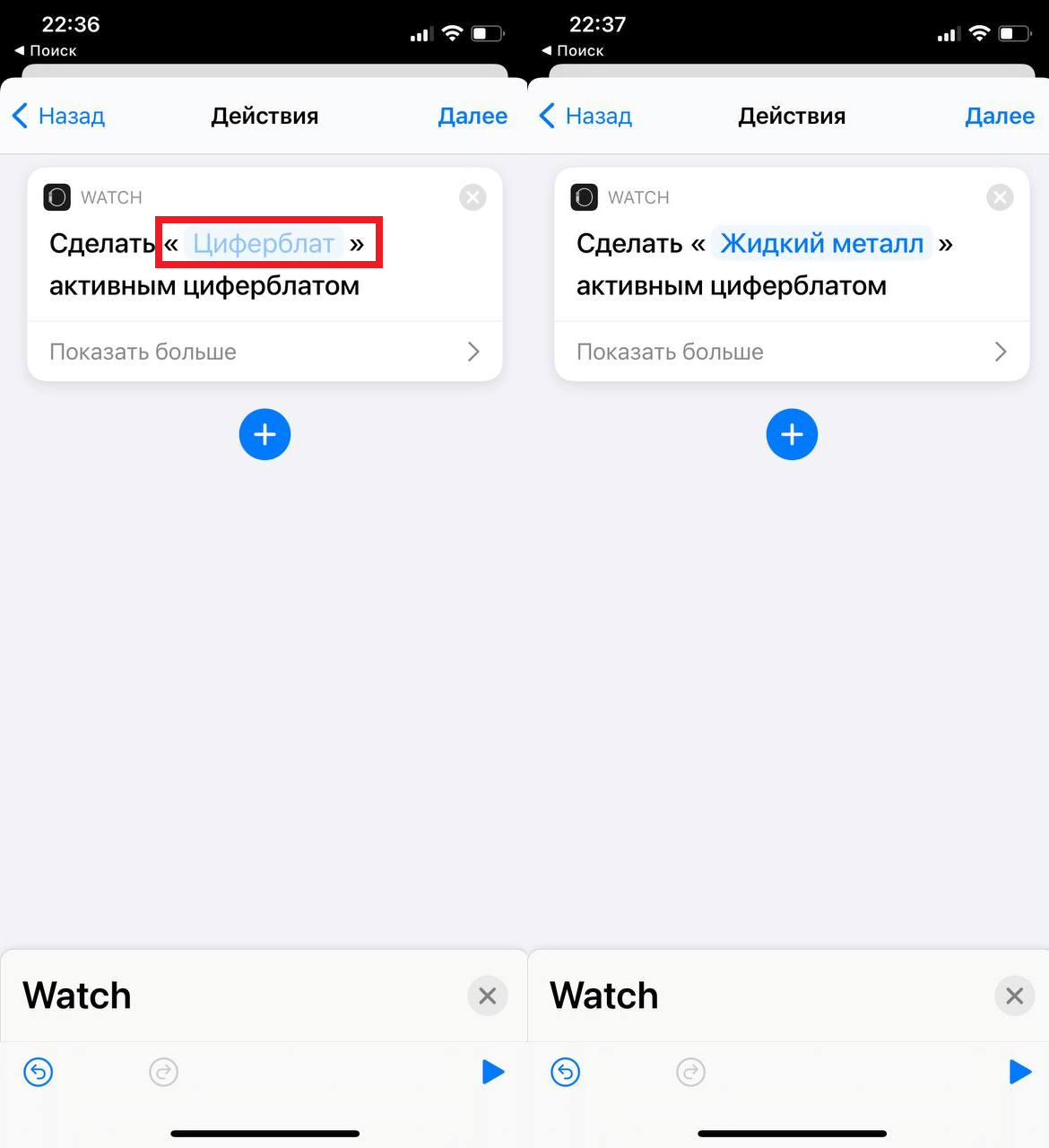
10) Теперь отключите опцию Спрашивать до запуска. Если вы её не отключите, вам каждый раз будет приходить запрос на смену циферблата. Отключив опцию, нажмите Не справшивать для подтверждения.
11) Нажмите Готово.
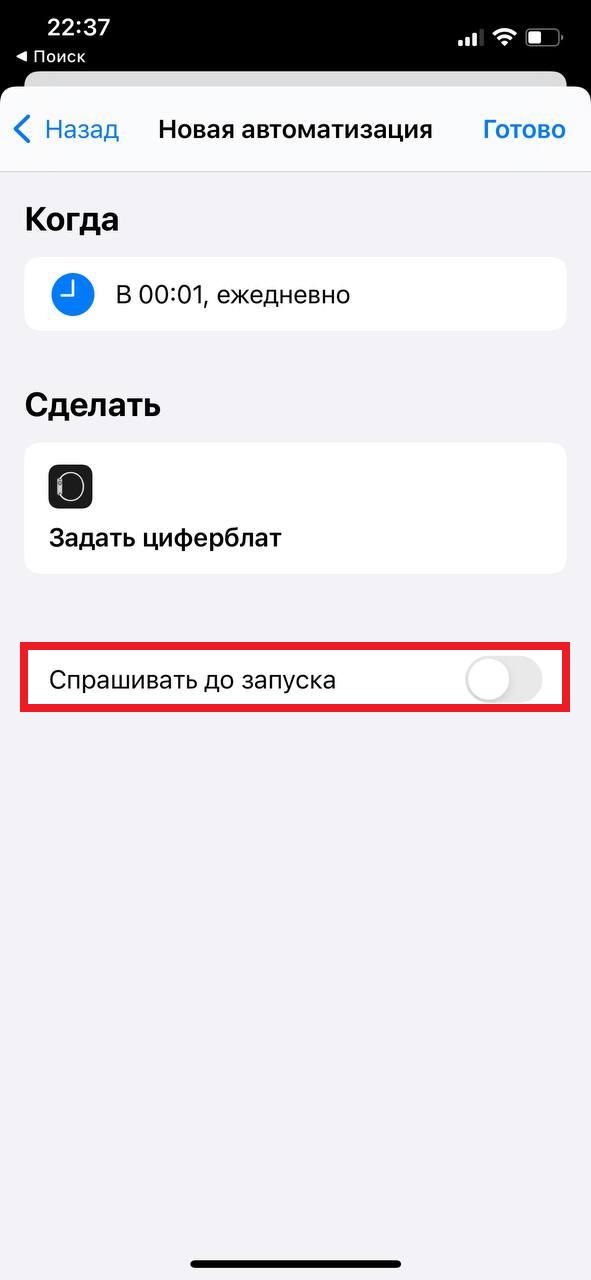
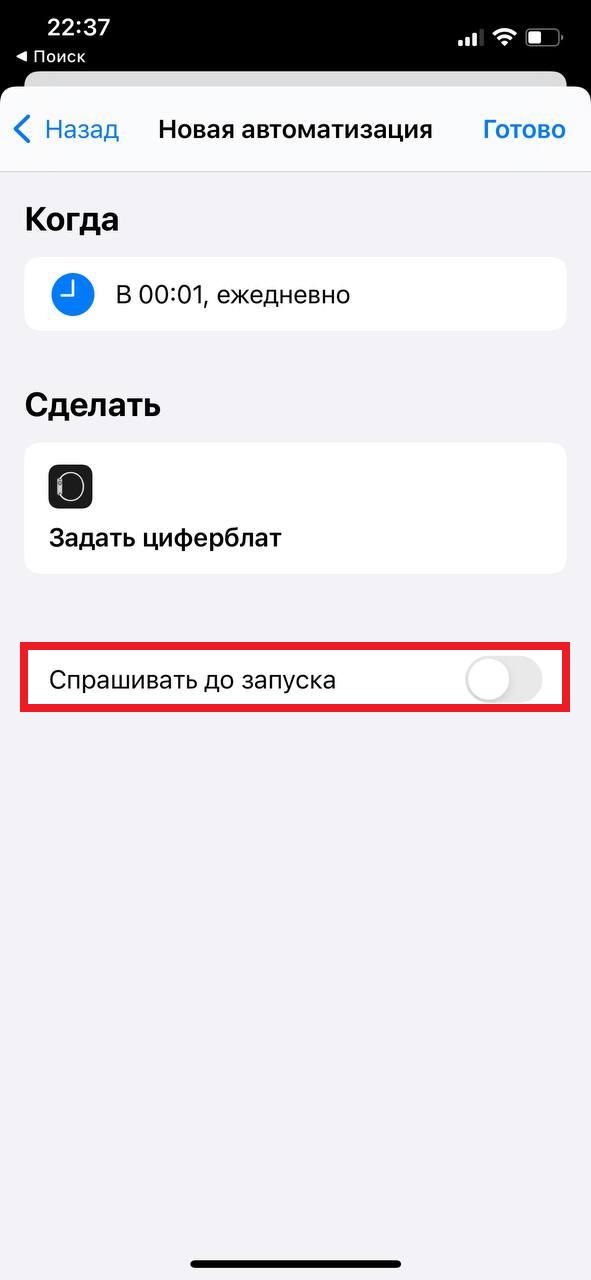
Это всё, вы настроили автоматизацию по смене циферблата. Точно так же настройте другие циферблаты для другого времени суток.
Изменение циферблата Apple Watch по локации
1) Повторите 1 и 2 шаги, указанные выше, выбрав Прибытие или Убытие вверху экрана с добавлением автоматизации.
2) Нажмите Выбрать для выбора геопозиции, а затем Готово. Вы можете выбрать временной интервал изменения локации или выбрать «Любое время».
3) Нажмите Далее и Добавить действие.
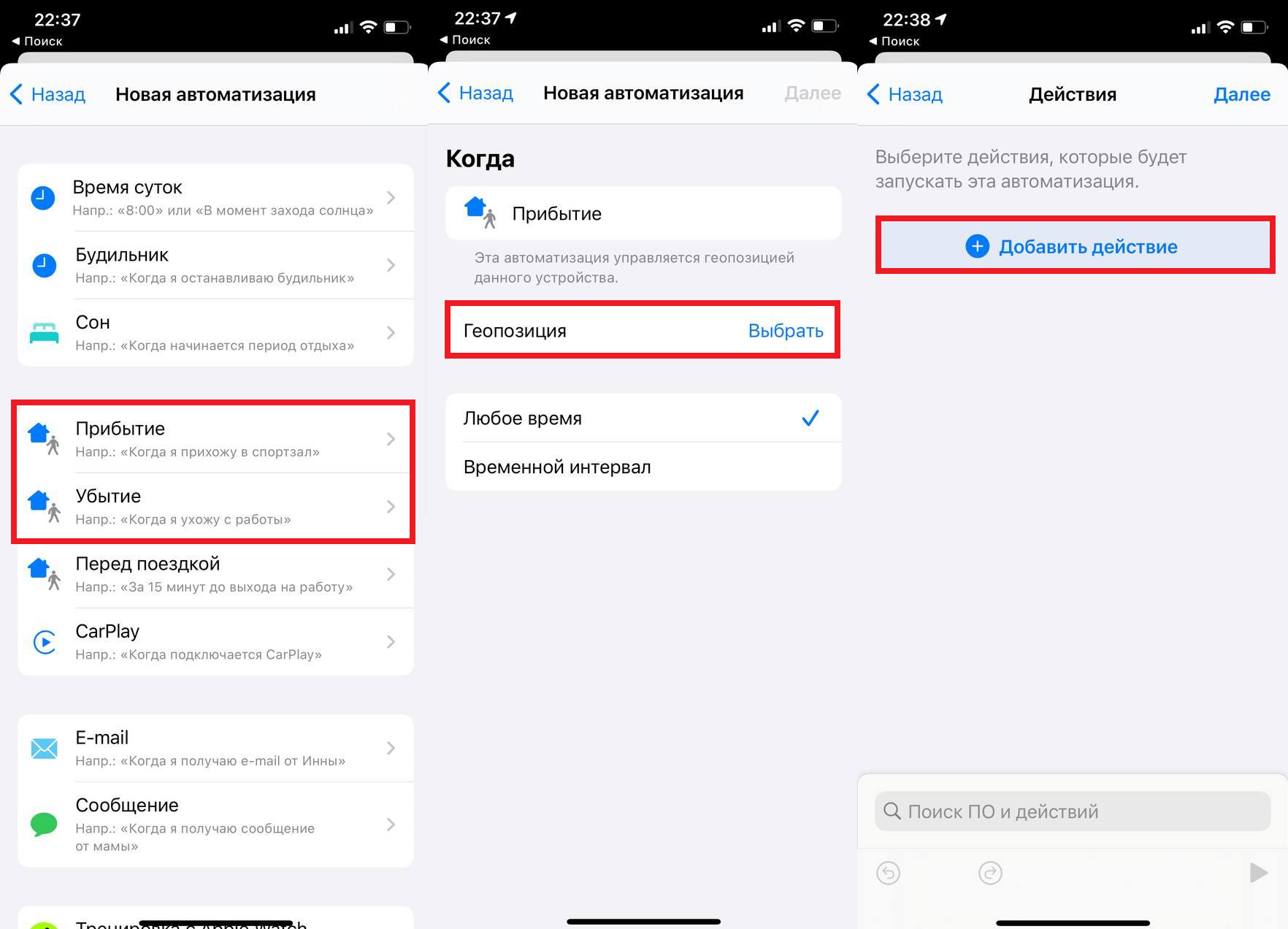
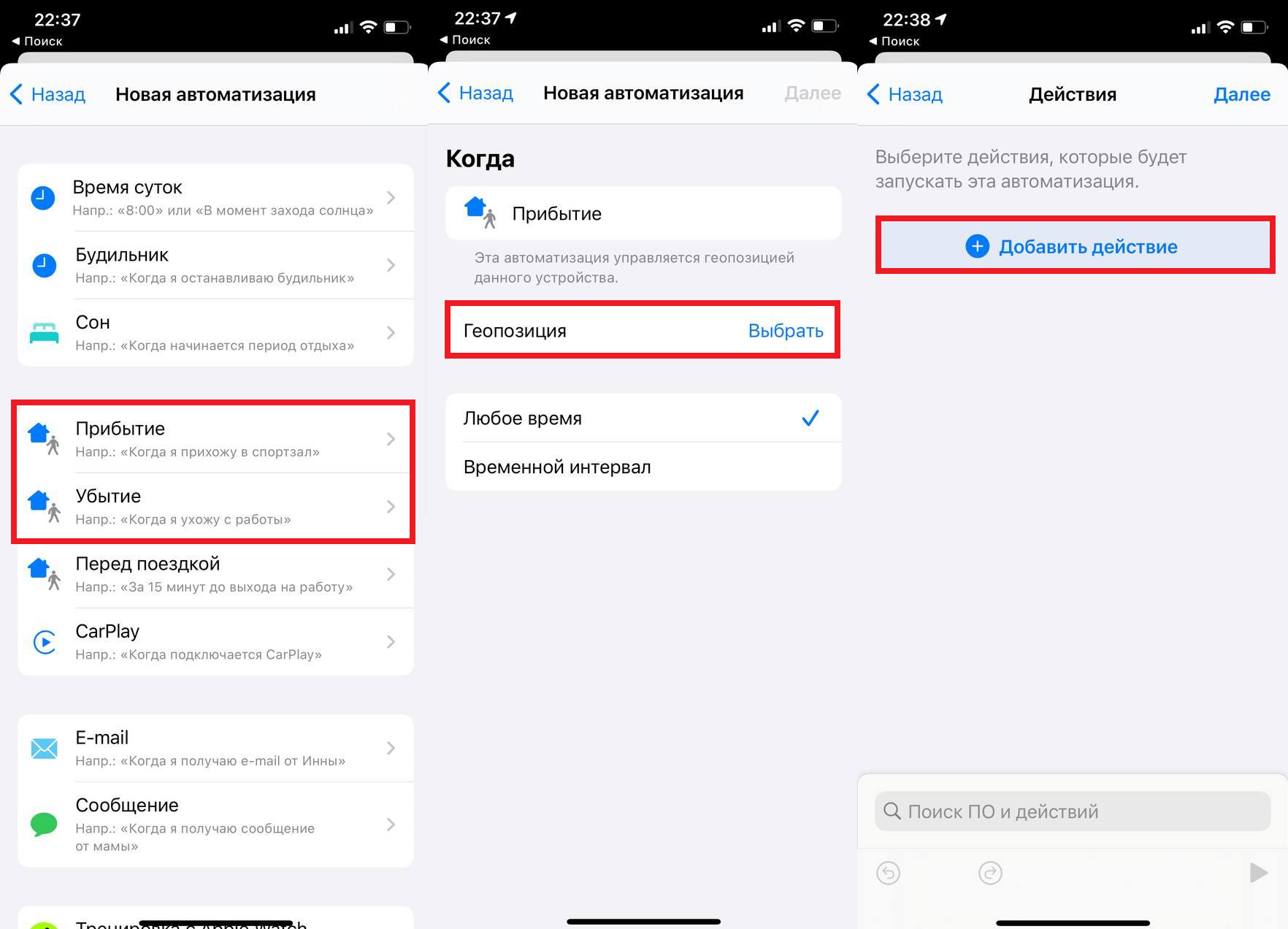
4) Проделайте 6-11 шаги, как описано выше.
Теперь циферблат будет меняться в зависимости от вашего местоположения.
Когда закончите настройку автоматизации, просмотрите список доступных действий. Циферблаты можно менять при активации Авиарежима, достижении определённого уровня зарядки и т.д.